原因解析:
一、桌面卡死,导致开始菜单点击无效。
二、系统出现问题,导致开始菜单无法弹出。
三、开始菜单还可以打开,但是使用键盘上的win键打不开了。
具体解决方法如下:
方法一:
右键点击任务栏—— 任务管理器,点击 windows资源管理器---右键选择重新启动。
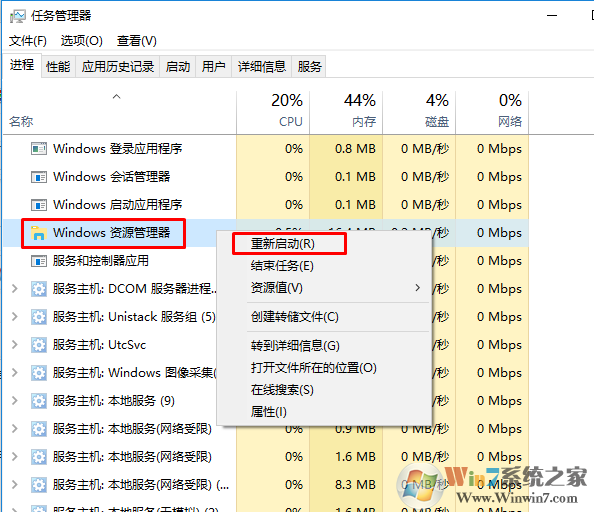
如方法一无效,则说明不是桌面管理程序出错,而是系统出现问题。那么我们就需要使用方法二修复一下开始菜单了。
方法二:
1、在键盘上按下Windows+R键,或在开始菜单图标上点击右键选择“运行”。
2、输入Powershell,按下“确定”运行。
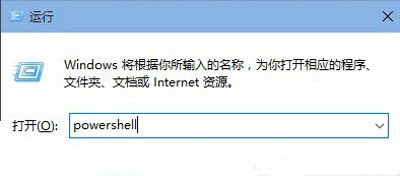
3、在窗口里输入或复制粘贴以下命令,注意只有一行。
Get-AppxPackage | % { Add-AppxPackage -DisableDevelopmentMode -Register “$(.InstallLocation)\AppxManifest.xml” -verbose }

4、点击Enter键,等待修复命令运行完成,完成之后BUG就被修复了。
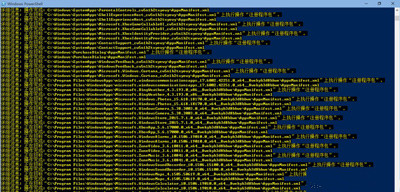
方法三:
1、在功能大全游戏优化种打开360游戏优化器。
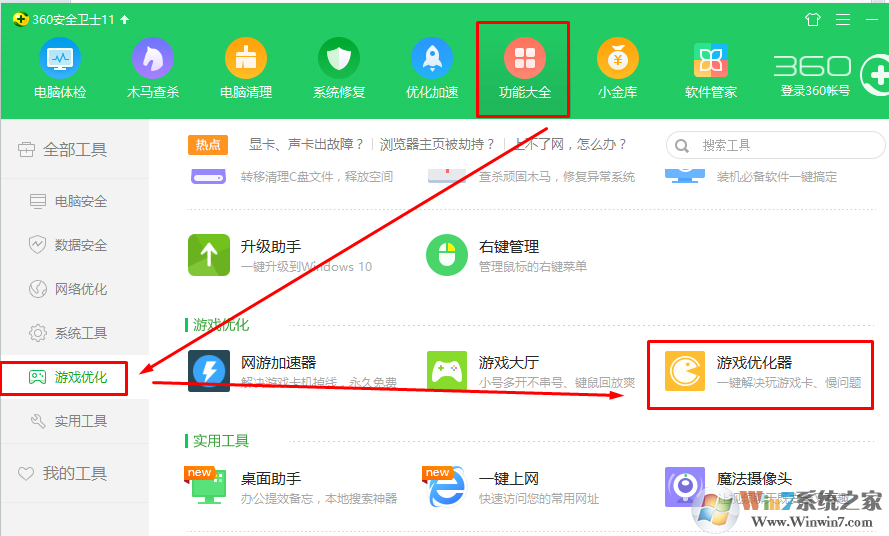
2、在360游戏优化器中找到屏蔽左侧windows键,先优化然后点击恢复即可。
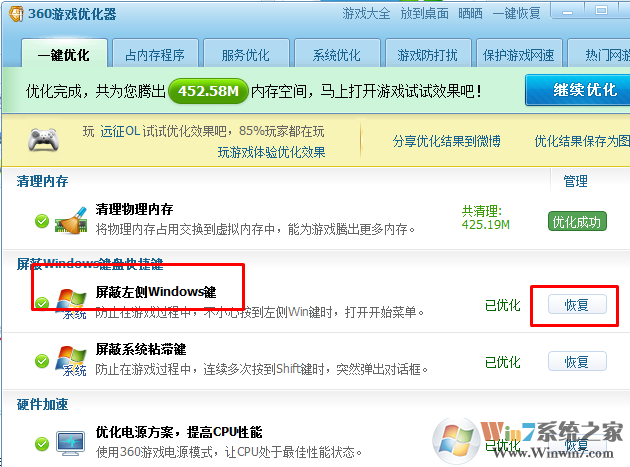
总结:以上就是win10 开始菜单打不开的解决方法了,希望对大家有帮助。